コンピューターを使用してインターネットに接続する場合、重要なことはネットワークアダプターを用意することです。 それが無線であろうと有線であろうと、それは絶対必要です。 これは、問題が発生してうまく機能しない場合、接続できなくなることを意味します。 この記事では、主な原因を確認します。 イーサネットネットワークアダプター 切断して問題が発生している。 また、それを修正するために何ができるかについても見ていきます。
ネットワークアダプタが誤動作して切断されている

この問題は、特定の場合に発生する可能性があります。 私たちは正常にインターネットに接続していますが、突然、 ネットワークアダプタが切断されました 。 それは永続的なものでも、小さな連続したカットでもかまいません。 いずれにせよ、正しくナビゲートするために解決する必要があります。
これは、イーサネットネットワークアダプタがある場合の両方で発生する可能性があります に組み込まれた マザーボード 私たちのラップトップまたはデスクトップの、しかし特に私たちが USBポート 。 ベースイーサネットポートを持たない小型のラップトップを使用することがますます一般的になっているため、ユーザーはUSBを介してアダプターを追加することを選択します。
ただし、アダプターが緩んでいる場合があります。 構成とソフトウェア 問題が発生すると、正しく接続できなくなります。 通常、これは簡単に解決できます。特に、構成の失敗である場合や、接続が不十分な場合はなおさらです。
ネットワークアダプタの問題の主な原因
イーサネットネットワークアダプタが切断され、正常に動作しなくなる主な理由を示します。 構成の失敗が原因である可能性がありますが、ハードウェアレベルでも発生する可能性があります。 たとえば、USBポートにカードを正しく配置しないと、オフラインになる可能性があります。
USBポートから切断します
完全なセキュリティでは、ネットワークアダプタが正常に機能せず、信号が切断され、ナビゲートできない最も一般的な原因のXNUMXつです。 これは、に接続するカードを使用している場合に論理的に発生します USBポート 、小型のラップトップでますます一般的になっているもの。
カードの接続不良が原因であるとは限らないことに注意してください。 たとえば、アダプタが緩んでいて、多少の動きがあると、アダプタが移動して切断されます。 また、USBポート自体が内部接続をうまく行っていないことが原因である可能性も考えなければなりません。
ファームウェアの問題
もちろん、もうXNUMXつの非常に一般的な問題は、 アダプターのファームウェア 。 これにより、オペレーティングシステムとの競合が発生したり、オペレーティングシステムが接続されているUSBポートが認識されなかったりする可能性があります。
ただし、このタイプのエラーは通常ブロッキングです。 つまり、通常は小さな切り口には表示されませんが、直接オフラインになり、デバイスのドライバーとの競合の可能性を解決して、正常にナビゲートできるようにする必要があります。 修正するまで、完全に機能しなくなります。
更新後の破損したファイル
機器とシステムの更新は非常に重要です。 これは常にすべてを正しく機能させ、パフォーマンスを向上させ、セキュリティ上の問題を回避するのに役立ちます。
しかし時々それら アップデート エラーを与えることができました。 破損したファイルがあり、それを更新した後、イーサネットネットワークカードが誤動作するという状況に遭遇する可能性があります。 これらのエラーは、オペレーティングシステムの更新後に表示され、ドライバーとの競合が発生することが比較的一般的です。
コンピューター上のマルウェア
マルウェア 日常生活で使用するデバイスには、常にさまざまな方法で影響を与える可能性があります。 また、イーサネットネットワークアダプタの正しい使用法を損なう可能性があります。 これは、カットがあるか、正常に機能しないことを意味します。
私たちに影響を与える可能性のある悪意のあるソフトウェアにはさまざまな種類があることに注意してください。 これは、すべての種類のオペレーティングシステムとデバイスに存在するものです。 問題が発生した場合、特にネットワーク接続に関しては、これを念頭に置く必要があります。
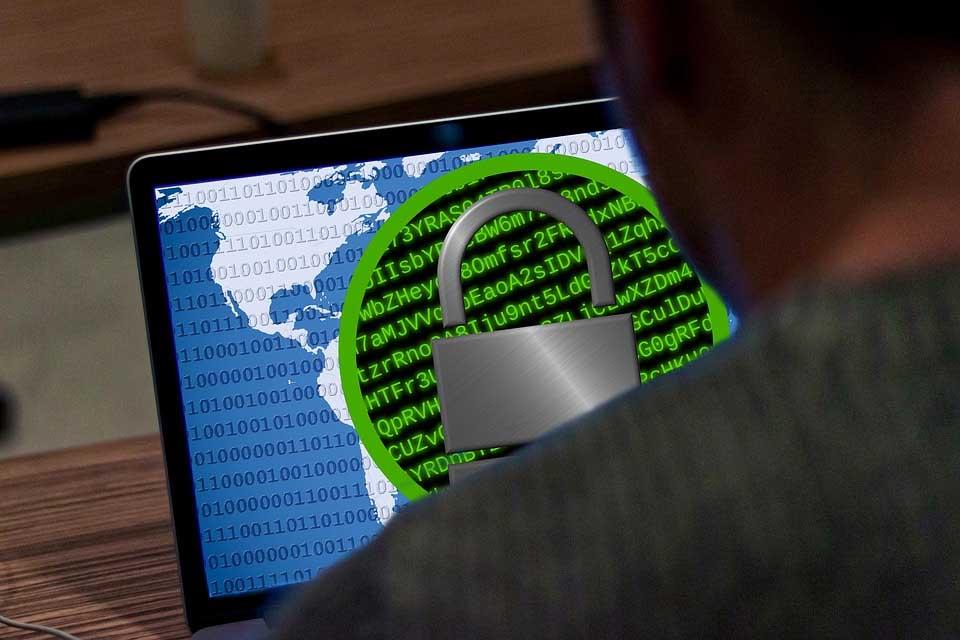
ネットワーク アダプターの問題を回避するためのヒント
イーサネットネットワークアダプタが可能である主な原因は何であるかを見てきました 切断され、問題が発生する 。 次に、これが発生しないようにする方法、またはこの問題がすでに存在する場合は解決する方法を確認します。 これにはさまざまな方法があります。 構成または物理レベルでのいくつかの変更を考慮に入れることができます。
USBポートを変更する
USB経由で接続するイーサネットネットワークアダプタを使用している場合に試すことができる基本的なことは、ポートを変更することです。 通常、私たちのコンピュータには複数のコンピュータがあり、原因のXNUMXつは接続不良、またはポート自体の損傷である可能性があることがわかりました。
したがって、これから行うことは、それを別のポートに配置し、まだカットがあるかどうかを確認することです。 さらに、選択するのは興味深いです USBの3.0ポート 可能な限り、パフォーマンスが向上し、問題が少なくなるためです。
常にファームウェアを更新してください
もちろん、それは常にお勧めです すべてを最新の状態に保つ 、しかし、ネットワークに接続されているデバイスに関してはさらにそうです。 多くの場合、アダプターの障害などの接続の問題は、古いドライバーが原因で発生します。
イーサネットネットワークアダプタの場合、非常に簡単に更新できます。 Windows。 スタートに移動し、デバイスマネージャに入り、に移動するだけです。 ネットワーク アダプターを使用して、関心のあるカードを選択します。 あなたは右ボタンでクリックする必要があり、私たちはクリックします ドライバの更新 。 後で、変更を有効にするためにコンピューターを再起動します。

機器を保護する
私たちは持っていることの重要性を忘れてはなりません 常に保護されている機器 。 多くの種類のマルウェアがネットワークへの接続に使用するハードウェアのパフォーマンスに影響を与える可能性があり、これが重大な問題を引き起こす可能性があることを説明しました。
私たちのデバイスを保護するために、私たちは良いものの使用を考慮に入れることができます アンチウイルス 、だけでなく、 ファイアウォール 。 後者は危険な接続をブロックすることができるため、侵入者が機器にアクセスして適切な機能を損なうのを防ぐことができます。
ハードウェアが正しく接続されていることを確認してください
この点も基本です。イーサネットネットワークアダプタは適切に接続されていますか? 特に、外部にある場合は注意する必要があります。外部の場合は、より多くの問題が発生する可能性があり、単純な方法であるためです。 動きや小さな打撃 動作を停止する可能性があります。
しかし、それがボードに統合された内部カードであるかどうかも確認する必要があります。 ハードウェアレベルで障害が発生していないかどうかを確認し、イーサネットケーブルを問題なく接続でき、接続が機能することを確認する必要があります。 時々それは私達が犯した小さな物理的な間違いが原因です。
アダプターを交換してください
私たちが言及したこれらすべてが効果がなかった場合、そしてそれがネットワークアダプタのエラーであることが正確にわかっている限り、私たちはただする必要があります 交換してください 。 これにより、起こりうる問題を迅速に解決できます。
幸いなことに、私たちは幅広い可能性を期待することができます。 たとえば、内部ネットワークカードのエラーである場合は、外部アダプターを購入してラップトップを開く必要がないことをお勧めします。また、それがないと交換できない場合もあります。マザーボードの交換。
したがって、これらは、イーサネットネットワークアダプタが切断されて誤動作する場合に考慮すべきいくつかの要因です。 これらのエラーの最も一般的な理由と主な解決策を見てきました。